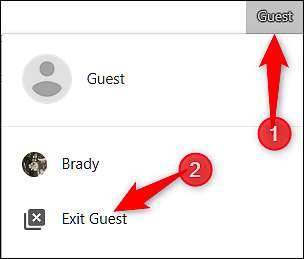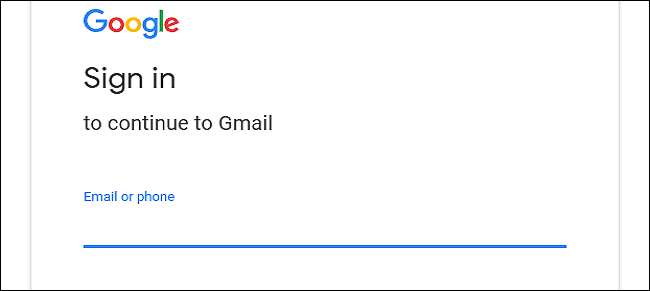
Ваша учетная запись Gmail - это не просто электронная почта. Когда вы входите в Google, вы открываете доступ к Google Calendar, Play Store и Drive, и это лишь некоторые из них. Чтобы обеспечить безопасность этой информации, вы должны выйти из Gmail, когда закончите, особенно если вы используете общедоступный или общий компьютер. Вот как это сделать.
Как выйти из Gmail
В Gmail щелкните изображение своего профиля в правом верхнем углу страницы. В открывшемся раскрывающемся списке просто нажмите кнопку «Выйти». Это оно. Готово.
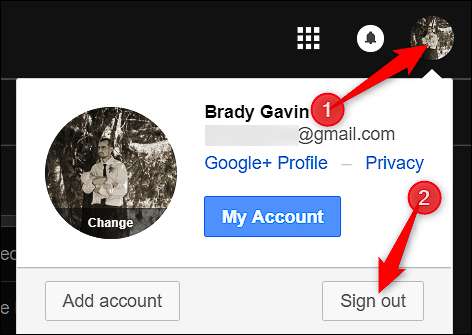
Обратите внимание: если вы используете несколько учетных записей, в этом раскрывающемся списке отобразится список ваших учетных записей. Щелкните тот, из которого хотите выйти, а затем используйте опцию «Выйти».
На общедоступных компьютерах рассмотрите возможность использования частного просмотра
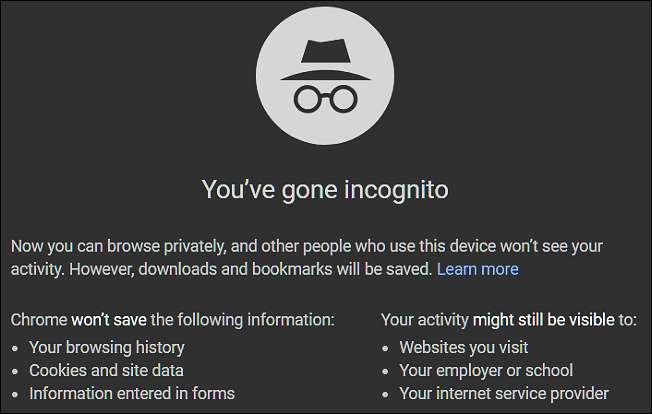
Практически каждый современный браузер предлагает приватный режим просмотра. Некоторые называют это приватным просмотром, а некоторые (например, Chrome) - режимом инкогнито. Как бы ни называл это ваш браузер, он работает примерно так же. Когда вы открываете частное окно или окно в режиме инкогнито, браузер не сохраняет вашу историю просмотров, файлы cookie, данные сайтов или любую информацию, введенную в формы.
Когда вы закрываете личное окно, браузер «забывает» вашу учетную запись и историю. Это дает вам больше уверенности в том, что после выхода из окна ваш сеанс больше не будет доступен с этого компьютера.
Если вы используете общедоступный компьютер, мы настоятельно рекомендуем использовать частный просмотр, чтобы сохранить вашу информацию в максимальной безопасности.
СВЯЗАННЫЕ С: Как включить приватный просмотр в любом веб-браузере
Если вы разрешаете кому-либо использовать ваш браузер Chrome, подумайте об использовании гостевого режима
В дополнение к приватному просмотру, Google Chrome также предлагает нечто под названием Гостевой режим. Он работает примерно так же, как режим инкогнито, так как не сохраняет информацию о просмотре на компьютер. Однако, когда кто-то использует гостевой режим, он также не может видеть или изменять информацию в профилях других пользователей.
Другими словами, вы можете позволить гостю заходить в Интернет в браузере Chrome, зная, что они не могут получить доступ к вашей истории просмотров, сохраненным паролям и т. Д. Он отлично подходит для того, чтобы позволить кому-нибудь выйти в Интернет или проверить свою учетную запись Gmail.
Чтобы включить гостевой режим, щелкните имя текущего пользователя в правом верхнем углу браузера, а затем выберите параметр «Гость».
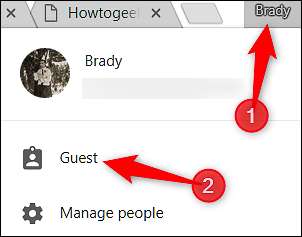
Это открывает новое окно браузера для вашего гостя, и вы можете выйти из своей учетной записи.
Когда ваш гость завершит просмотр, он может нажать «Гость» в правом верхнем углу, а затем выбрать опцию «Выйти из гостя».